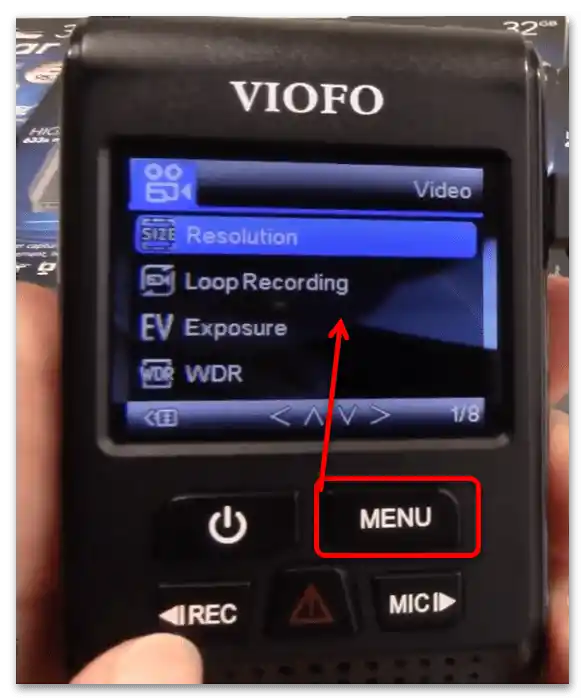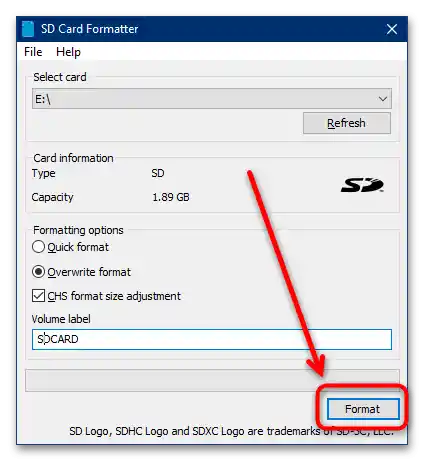Obsah:
Spôsob 1: SW videorekordéra
Optimálnou metódou riešenia našej úlohy bude použitie firmvéru zariadenia určeného na inštaláciu pamäťovej karty – takto nosič automaticky získa 100% kompatibilný súborový systém.
Poznámka. SW každého videorekordéra sa líši, preto nie je možné vytvoriť jednotný, vhodný pre všetkých návod a kroky, ktoré sú popísané ďalej, by sa mali používať ako orientačný algoritmus.
Čítajte tiež: Vyberáme pamäťovú kartu pre videorekordér
- Vložte novú SD kartu do vypnutého zariadenia.
- Po spustení videorekordéra prejdite do jeho menu – napríklad stlačením príslušného tlačidla.
![Ako naformátovať pamäťovú kartu pre videorekordér-2]()
Ak zariadenie hlási, že najprv je potrebné naformátovať úložisko, aj tak skúste stlačiť "Menu": často to umožňuje obísť obmedzenie. Avšak táto akcia nepomáha vždy, a ak správa nezmizne, budete musieť využiť možnosti nasledujúceho spôsobu.
- Hľadajte v menu položku, ktorá sa nazýva "Formát", "Formátovanie", "Vymazať SD" a podobne. Je dobré mať na pamäti, že táto možnosť môže byť prítomná v podpoložkách, preto vyskúšajte všetky dostupné.
- Zariadenie zvyčajne varuje, že všetky údaje z pamäťovej karty budú vymazané – stlačte "OK" alebo potvrďte operáciu iným predpísaným spôsobom.
- Počkajte, kým sa formátovanie microSD dokončí, potom reštartujte váš videorekordér, najjednoduchšie je ho jednoducho vypnúť a zapnúť po niekoľkých sekundách.

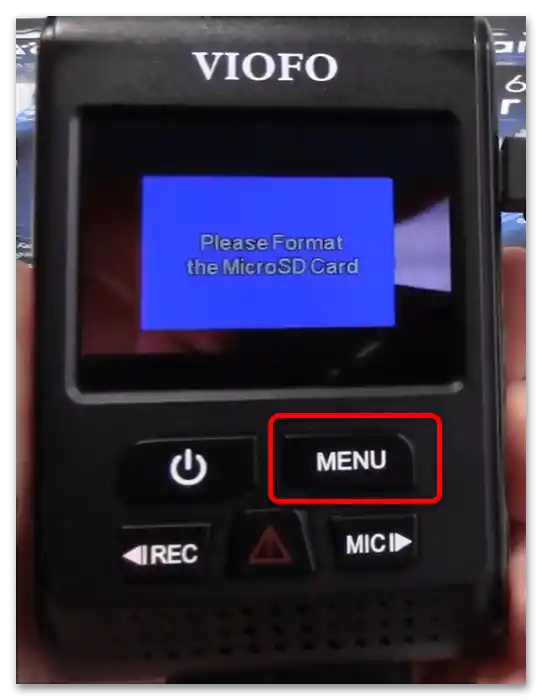
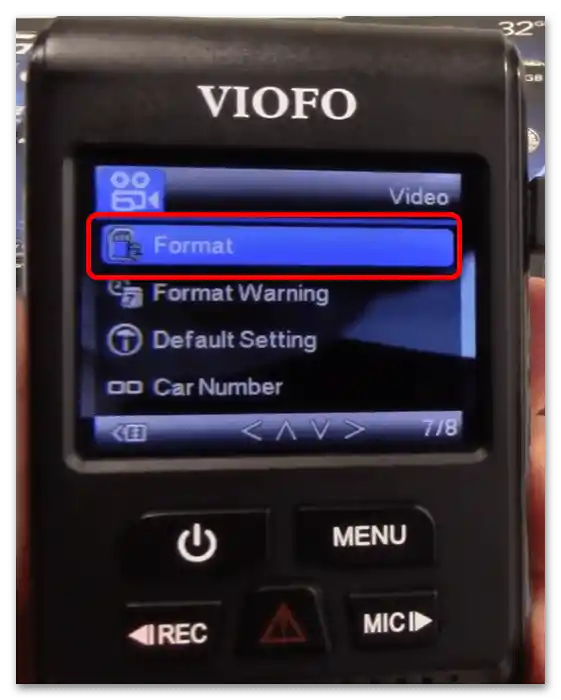
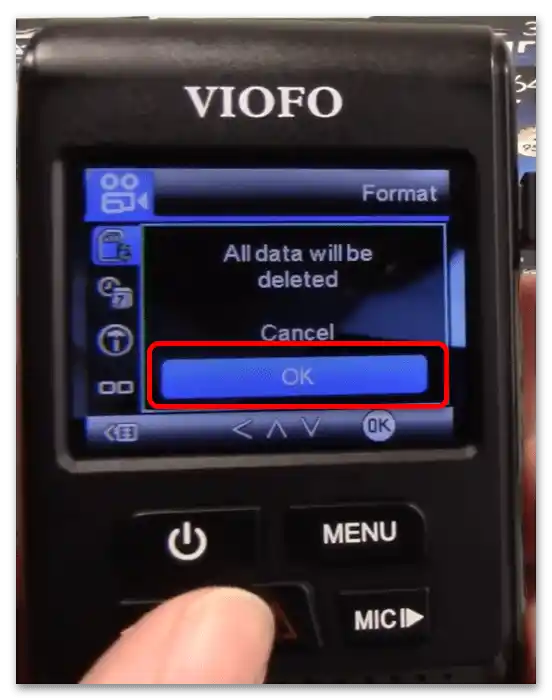
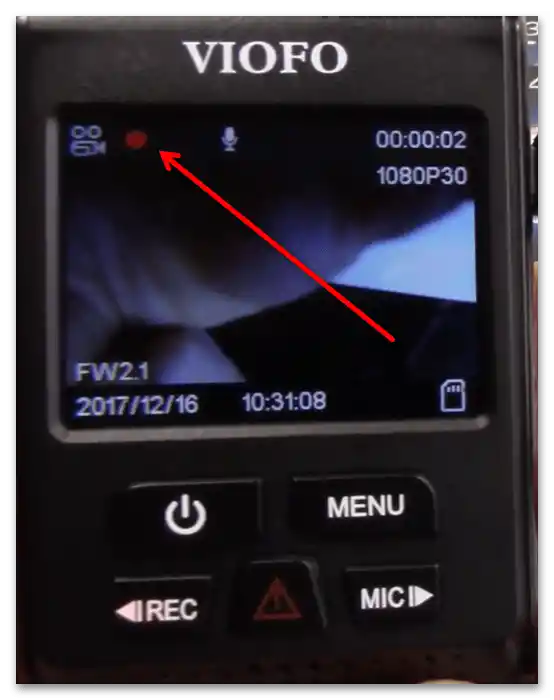
Hotovo – karta by mala byť zariadením prijatá do prevádzky.
Spôsob 2: Počítač
Ak firmvér cieľového zariadenia nepodporuje operáciu formátovania, budete musieť využiť počítač.Požadovanú akciu je možné vykonať ako pomocou nástrojov zabudovaných v OS, tak aj prostredníctvom externého softvéru. Samozrejme, na to bude potrebné pripojiť pamäťovú kartu – buď použiť špeciálny čítač kariet, alebo ju vložiť do videorekordéra a pripojiť ho k PC/laptopu, ak to konštrukcia umožňuje.
Možnosť 1: Systémové prostriedky Windows
Vo väčšine prípadov bude na vyriešenie úlohy postačovať aj prítomné nástroje vo Windows.
- Po pripojení microSD otvorte "Tento počítač", nájdite v zozname úložných zariadení požadované, kliknite naň pravým tlačidlom myši (PTM) a vyberte "Formátovať".
- Objaví sa okno nastavení. Najprv uveďte formát "FAT32" – práve ten "rozumie" väčšina prítomných videorekordérov na trhu, zatiaľ čo s inými variantmi (najmä s NTFS) dokáže pracovať len niekoľko zariadení. Ostatné možnosti môžete nechať nezmenené, alebo, ak ide o prípravu karty, ktorá bola pripojená k telefónu, je lepšie zrušiť zaškrtnutie parametra "Rýchle formátovanie". Po dokončení nastavenia kliknite na "Začať".
- Formátovanie, najmä úplné, môže trvať dlhší čas, preto si pripravte trpezlivosť. Keď sa procedúra dokončí, kliknite na "OK" v informačnom okne a odpojte kartu od počítača.
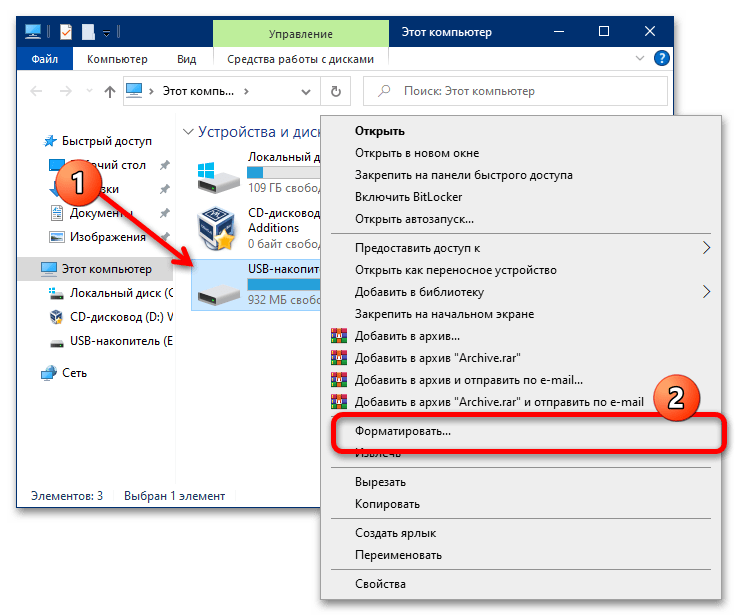
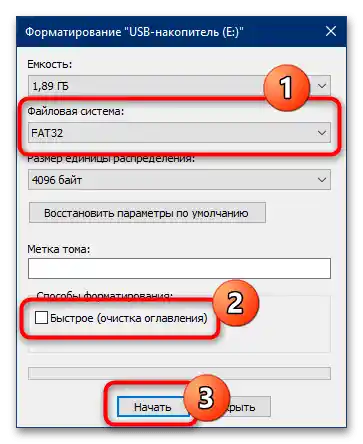
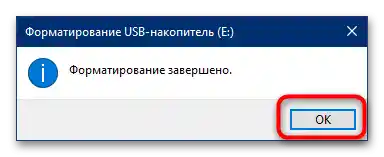
Využitie systémových prostriedkov predstavuje maximálne jednoduché a pohodlné riešenie, preto by sa iné mali používať len v prípade, že tieto nie sú dostupné.
Možnosť 2: Externé programy
Ak z nejakého dôvodu nemôžete využiť zabudovanú funkčnosť vo Windows, máte k dispozícii množstvo externých prostriedkov. Jedným z najpohodlnejších pre riešenie našej úlohy je program s názvom SDFormatter, ktorý je určený na formátovanie pamäťových kariet.
- Nainštalujte aplikáciu na počítač a spustite ju.Najprv vyberte požadovaný úložný priestor v menu "Select card".
- V bloku "Formatting options" vyberte položku "Overwrite format" a zaškrtnite parameter "CHS Format Size Adjustments".
- Riadok "Volume Label" umožňuje zadať vlastný názov pre pamäťovú kartu (napríklad, aby ste ju pri pripojení k registrátoru mohli odlíšiť od inej). Ak to potrebujete, zadajte nové názov latinkou (anglickými písmenami).
- Skontrolujte všetky uvedené možnosti a kliknite na "Format".
![Ako naformátovať pamäťovú kartu pre videorekordér-13]()
Program požaduje potvrdenie na vykonanie operácie, kliknite na "Áno".
- Rovnako ako v prípade systémového softvéru Windows, formátovanie potrvá nejaký čas, preto je potrebné počkať. Po skončení procesu sa zobrazí správa s krátkym súhrnom – prečítajte si ju a kliknite na "OK" na dokončenie.
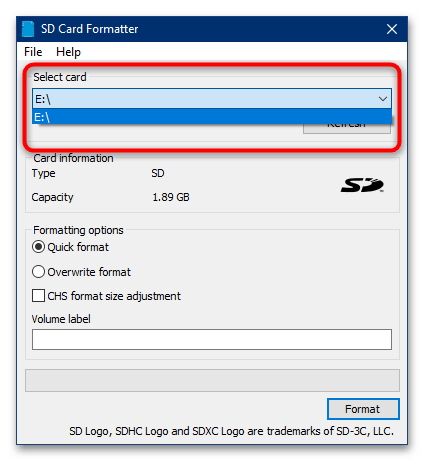
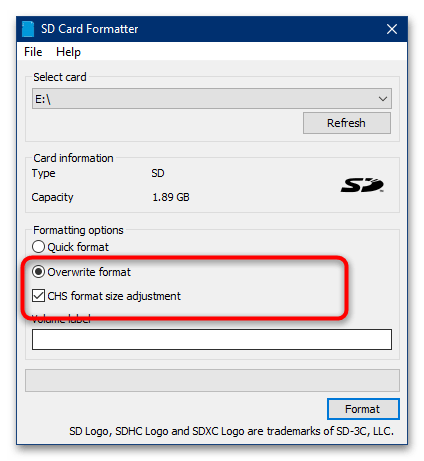
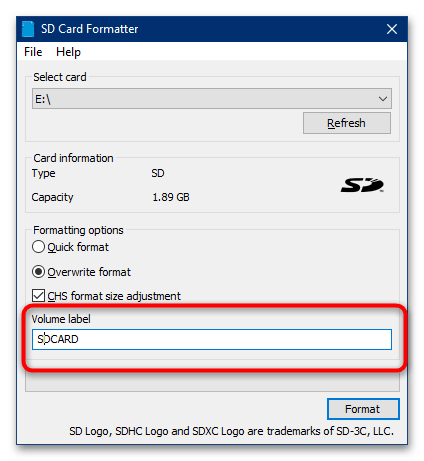
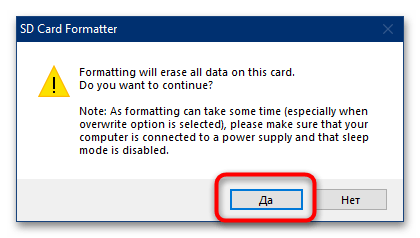
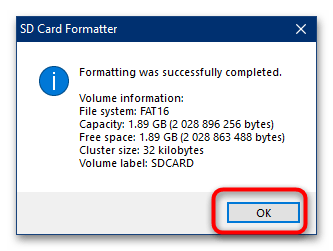
SDFormatter — pomerne jednoduché a efektívne riešenie, avšak najnovšia verzia v čase písania článku (5.0) automaticky vyberá súborový systém, čo nie vždy je pohodlné.